Of het nu gaat om het aanmaken van facturen of het werken met statistieken, het percentage berekenen is een van de belangrijkste gereedschappen in Excel. Vaak zijn er echter valkuilen die overwonnen moeten worden. In deze handleiding leer je hoe je met de juiste wiskundige formule effectieve procentberekeningen in Excel kunt uitvoeren.
Belangrijkste bevindingen
- Excel verwerkt procentwaarden anders dan rekenmachines.
- Wiskundige formules zijn cruciaal voor correcte berekeningen.
- Verwijzingen in Excel maken het bewerken en aanpassen van waarden gemakkelijker.
Stap 1: De basis begrijpen
Wanneer je met Excel werkt, is het essentieel om de fundamentele verschillen tussen Excel en een rekenmachine te begrijpen. In Excel moet je de wiskundig correcte formules gebruiken om nauwkeurige resultaten te krijgen.
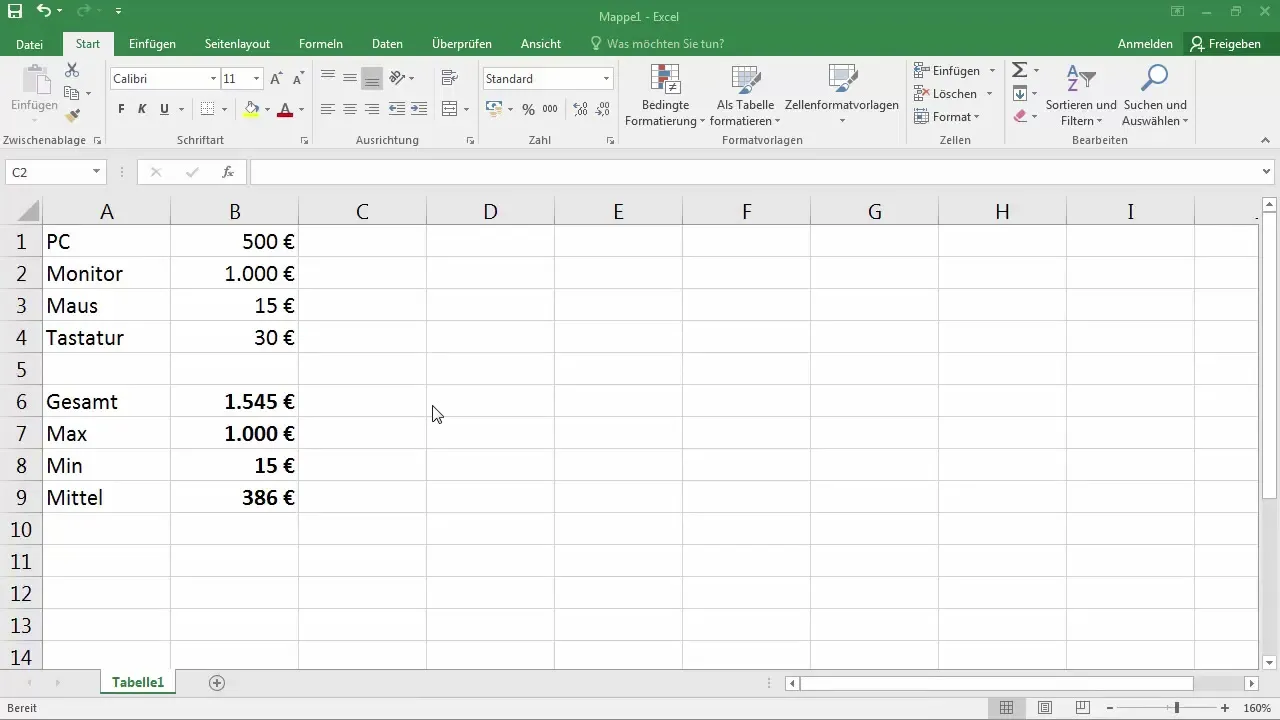
Om dit te verduidelijken, neem als voorbeeld de prijs van een monitor, die je op 100 € instelt. Als je nu 20 % daarvan wilt berekenen, wil je er zeker van zijn dat je de juiste stappen volgt.
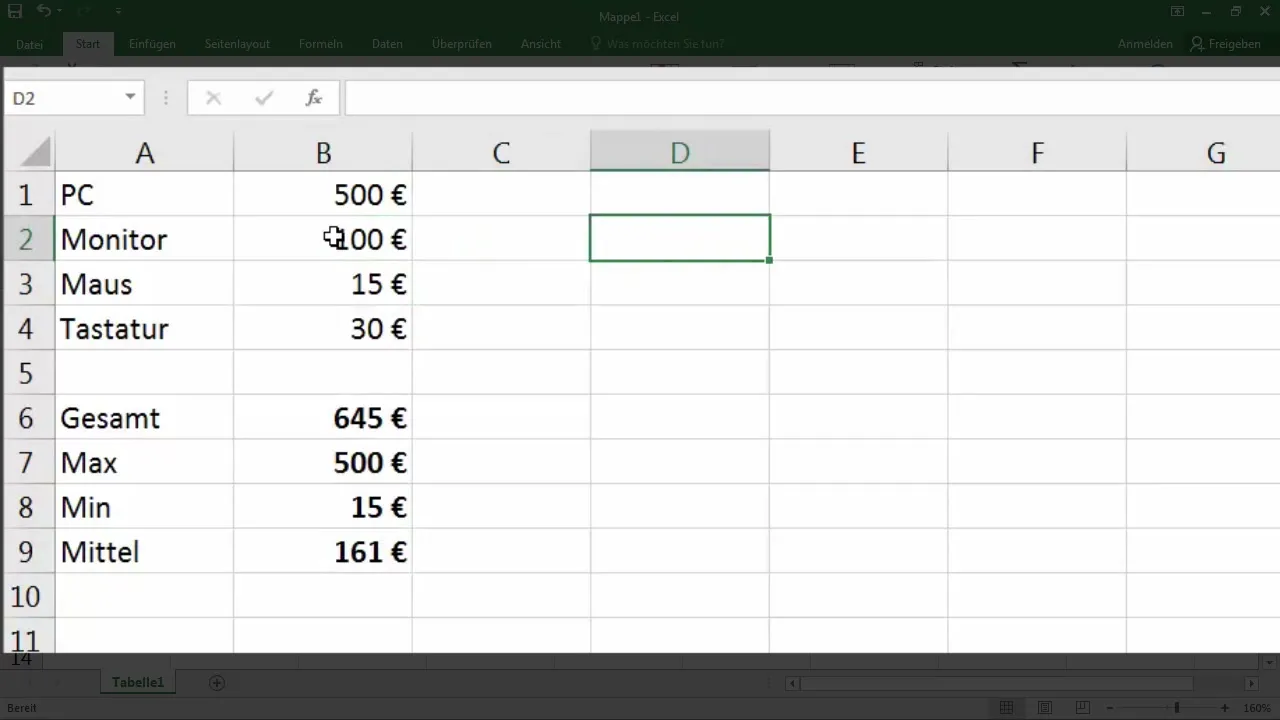
Stap 2: De juiste formule toepassen
Om 20 % van 100 € te berekenen, is de juiste formule in Excel:
= Bedrag + (Bedrag * Percentage)
In jouw geval ziet het er als volgt uit:
= 100 + (100 * 20%)
Bevestig dit met de Enter-toets om het resultaat van 120 € te krijgen.
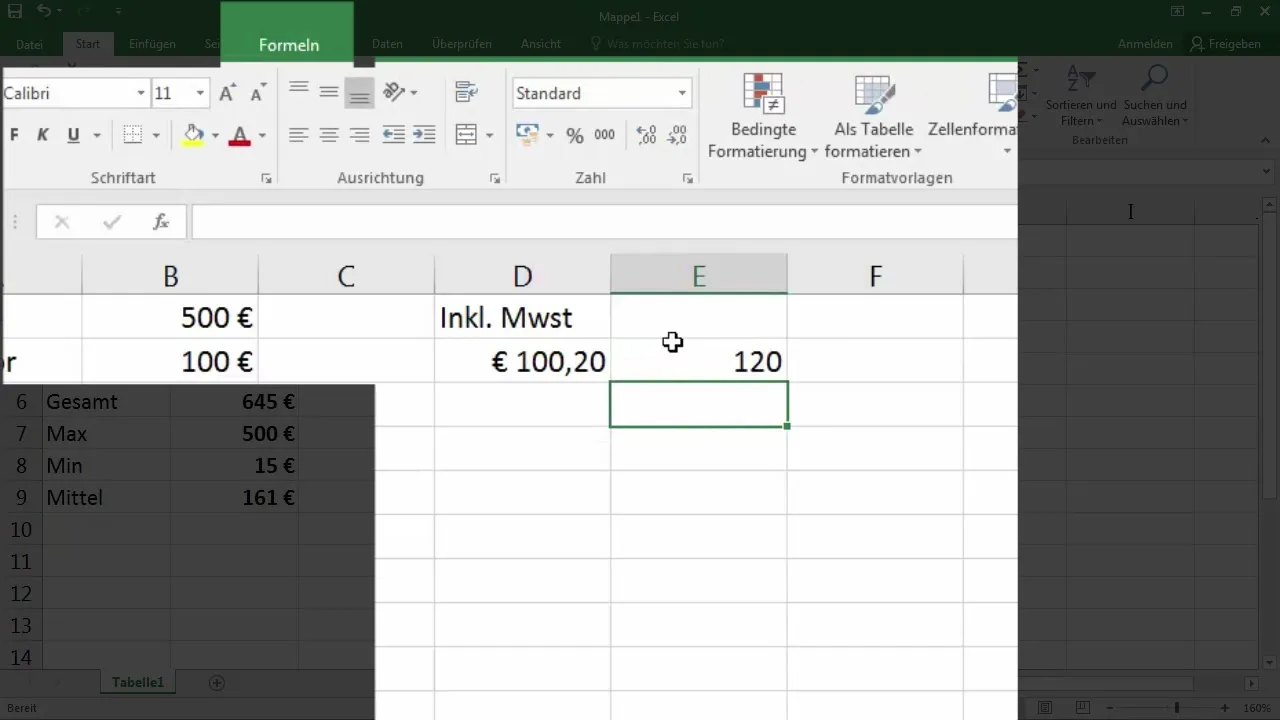
Stap 3: Waarde en percentage aanpassen
Nu kun je de basiswaarde en het percentage wijzigen. Als je de monitorprijs in Excel van 100 € naar 200 € verandert:
- Verander de waarde in de cel waarvoor je het bedrag hebt gedefinieerd.
- Excel berekent automatisch het nieuwe percentage, zolang je de formule correct hebt ingesteld.
Als je nu 200 € in de betreffende cel invoert, zou je op 240 € moeten uitkomen.
Stap 4: Dynamische verwijzingen gebruiken
Om de berekening dynamisch te maken, koppel je het percentage in een andere cel. Je kunt bijvoorbeeld het percentage in cel E1 invoeren en de formule daarna aanpassen:
= B2 + (B2 * E1)
Als je nu in E1 20 % invoert, zal Excel automatisch de waarde berekenen.
Deze aanpassingen zijn uiterst nuttig voor situaties waarin je vaak waarden wijzigt, zoals bij het aanmaken van facturen of statistieken.
Stap 5: Correcte verwijzingen vergrendelen
Een veelvoorkomende uitdaging is om spraakfouten in verwijzingen te vermijden. Als je de formule naar beneden wilt slepen, zorg er dan voor dat de bron van het percentage constant blijft. Hiervoor moet je het dollarteken ($) gebruiken.
Bijvoorbeeld, de formule kan er zo uitzien:
= B2 + (B2 * $E$1)
Op deze manier blijft de verwijzing naar E1 constant, terwijl de andere verwijzingen zich aanpassen bij het naar beneden slepen van de formule.
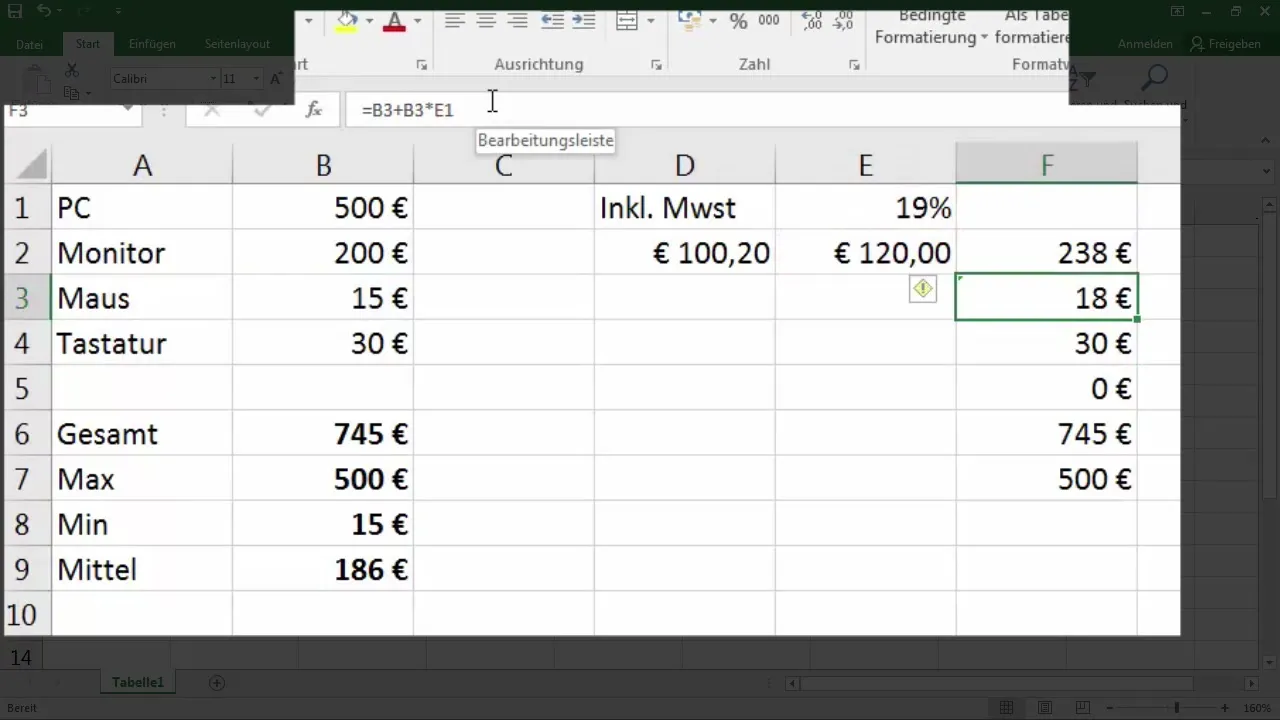
Nu heb je met succes een dynamische berekening geïmplementeerd, die je in staat stelt je gegevens efficiënt en eenvoudig te beheren.
Stap 6: Fouten vermijden
Zorg ervoor dat je in je formules altijd de juiste verwijzingen gebruikt. Mocht je op een verkeerde plek belanden, dan kun je dit gemakkelijk aanpassen. Vooral bij lange lijsten kan het snel tot misverstanden leiden, wat kan resulteren in onjuiste berekeningen.
Als je twijfelt, controleer dan regelmatig je formules en test ze door je invoerwaarden te variëren.
Samenvatting
Procentberekeningen in Excel vereisen wat oefening en begrip voor de juiste formules en verwijzingen. Met deze handleiding kun je ervoor zorgen dat je de wiskundig correcte stappen volgt en daardoor efficiënt kunt werken.
Veelgestelde vragen
Hoe geef ik een percentage in Excel in?Je kunt een percentage direct in de cel invoeren en met een "%" aan het eind werken.
Waarom zijn mijn resultaten niet correct?Controleer je formule en de gebruikte verwijzingen. Zorg ervoor dat alles correct is ingevoerd.
Hoe kan ik verwijzingen vergrendelen?Voeg een dollarteken ($) toe om de verwijzing te vergrendelen, bijv. $E$1.
Kan ik meerdere procentwaarden in verschillende cellen gebruiken?Ja, je kunt voor elk percentage een aparte cel gebruiken en deze in je formules refereren.
Waar vind ik extra instellingen voor valuta?De valuta-optie kun je kiezen in de getalformaten in het Excel-menu.


